Dein iPhone geht nicht mehr an? 8 Lösungen, die helfen können [2023 Update]
Entdecke mit uns die häufigsten Ursachen dafür, dass dein iPhone nicht mehr reagiert oder lädt und stöbere durch entsprechende Lösungen. Von Software-Problemen bis zu Hardware-Schwierigkeiten, dieser Artikel bietet dir einen umfassenden Leitfaden zur Fehlerbehebung.

iPhone geht nicht mehr an – Systemfehler und Hardware-Ausfall
Jeder von uns, der ein iPhone besitzt, hat möglicherweise die entsetzliche Erfahrung gemacht, auf den Einschaltknopf zu drücken, nur um festzustellen: Hoppla, mein iPhone geht nicht mehr an. Diese Momente können außerordentlich frustrierend und beunruhigend sein, insbesondere wenn man dazu noch bemerkt, dass das iPhone weder angeht noch lädt.
Was könnte die Ursache sein? Ist es ein temporärer Software-Fehler oder doch ein ernsthafteres Hardware-Problem? In einer Welt, in der wir so sehr auf unsere Smartphones angewiesen sind, können solche Vorfälle jedenfalls besonders störend sein. In diesem Artikel werden wir tiefer in die Gründe und Lösungen für diese häufig auftretenden Probleme eintauchen, um dir dabei zu helfen, dein iPhone wieder funktionsfähig zu machen und solche Schwierigkeiten in Zukunft zu vermeiden.
Warum geht das iPhone nicht mehr an?
Es gibt eine Vielzahl von Gründen, die dazu führen können, dass ein iPhone plötzlich den Dienst versagt und sich nicht mehr einschalten lässt. Eine der ersten zu berücksichtigenden Ursachen ist sicherlich ein Systemfehler. Diverse Software-Probleme, etwa durch kürzlich installierte Updates oder fehlerhafte Apps, können Störungen im Betriebssystem verursachen, die das normale Hochfahren des Gerätes blockieren. Oft kann hier bereits ein erzwungener Neustart oder eine Wiederherstellung über iTunes die nötige Abhilfe schaffen und das iPhone wieder in seinen funktionsfähigen Zustand zurückversetzen.

Doch nicht immer sind es nur Software-Probleme. Ein Hardware-Defekt stellt einen weiteren, häufig anzutreffenden Grund dar, warum das iPhone seinen Dienst verweigert. Hierzu zählen beispielsweise ein fehlerhafter Akku, ein defekter Einschaltknopf oder gar komplexere innere Schäden, die sich erst nach einer genauen Untersuchung offenbaren. Besonders wenn das iPhone nach einem Sturz oder einem anderen physischen Vorfall nicht mehr reagiert, sollte man von einem Hardware-Schaden ausgehen. In diesen Situationen ist es unerlässlich, professionelle Hilfe in Anspruch zu nehmen. Experten oder spezialisierte Werkstätten können das genaue Problem diagnostizieren und entsprechende Lösungsansätze bereitstellen.
Systemfehler – iPhone startet nicht mehr richtig und offenbart nur ein Apple-Logo
Es ist eine weit verbreitete Frustration für viele Nutzer: Das Handy geht nicht mehr an. Die iPhone-Besitzer sehen dabei lediglich das Apple-Zeichen und warten vergeblich auf den Startbildschirm. Doch es passiert nichts weiter und alles deutet auf einen tiefer liegenden Systemfehler hin. Dieses Phänomen ist nicht nur ärgerlich, sondern kann auch Rätsel aufgeben, was genau das Problem ist und wie es behoben werden kann.
1. Neustart des iPhone erzwingen
Manchmal können kleinere Software-Probleme dazu führen, dass dein iPhone nicht reagiert. In solchen Fällen kann ein erzwungener Neustart oft Abhilfe schaffen.
- Drücke kurz die Lauter-Taste und lasse sie sofort wieder los.
- Drücke kurz die Leiser-Taste und lasse sie sofort wieder los.
- Halte anschließend die Seitentaste (oder obere Taste, je nach Modell) gedrückt, bis das Apple-Logo auf dem Bildschirm erscheint. Lasse die Taste daraufhin wieder los.
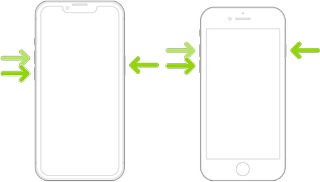
2. iOS-Softwarefehler schnell mit ReiBoot beheben [ohne Datenverlust]
ReiBoot ist ein effizientes Werkzeug zur Behebung von Systemproblemen bei iOS-Geräten, wobei der entscheidende Vorteil darin liegt, dass es keine Daten auf Ihrem Gerät löscht. Mit nur wenigen Klicks können Benutzer ihren iOS-Fehlzustand korrigieren und das System verbessern.
Get the best Black Friday deals direct to your inbox, plus news, reviews, and more.
Sign up to be the first to know about unmissable Black Friday deals on top tech, plus get all your favorite TechRadar content.
1. Starte Tenorshare ReiBoot und verbinde dein iOS-Gerät via USB-Kabel mit dem PC. Im Hauptmenü navigierst du schließlich zum Bereich "iOS System Reparieren. Wählen Sie Starten, um fortzufahren.
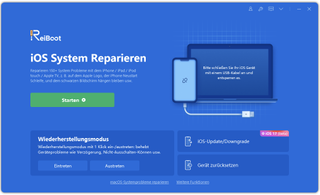
2. Je nach Zustand deines Gerätes kannst du den Standard Reparieren-Button nun nutzen, um den Reparaturvorgang zu starten.
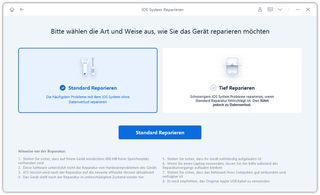
3. ReiBoot schlägt ein geeignetes Firmware-Paket vor. Auch das kannst du online herunterladen. Bei eventuellen Downloadproblemen gibt es sogar die Option, das Ganze manuell durchzuführen.
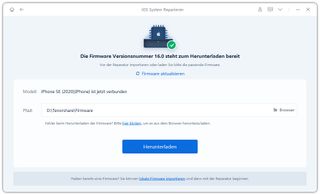
4. Nach erfolgreichem Download des Firmware-Pakets klicke auf "Starten Standardreparatur". Dieser Prozess dauert in der Regel weniger als 10 Minuten. Es ist wichtig, das Gerät währenddessen nicht vom PC zu trennen.
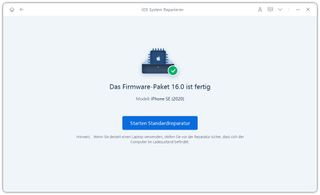
Am Ende des Prozesses startet dein iOS-Gerät schließlich einmal neu und sollte daraufhin wieder optimal funktionieren, wobei alle bisher verfügbaren Daten auf dem Smartphone intakt bleiben.
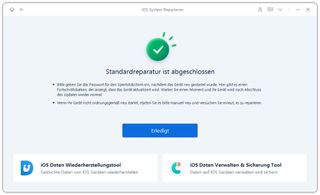
3. Via iTunes auf Werkseinstellungen zurücksetzen [Alle Daten löschen]
Es gibt Situationen, in denen das iPhone auf Werkseinstellungen zurückgesetzt werden muss, was alle darauf gespeicherten Daten löscht.
- Verbinden das iPhone mit dem Computer und öffne iTunes (auf MacOS Catalina oder neueren Version verwendest du hierfür den Finder).
- Versetze das iPhone in den Wiederherstellungsmodus. Dazu können die spezifischen Tastenkombinationen, die je nach iPhone-Modell variieren, benötigt werden.
- In iTunes oder dem Finder erscheint nun eine Option, um das Gerät
wiederherzustellen. Wählen "iPhone wiederherstellen" und folge daraufhin den Anweisungen.
Tipp: iPhone zurücksetzen Tastenkombination
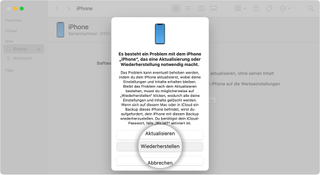
4. iPhone Hard Reset - DFU Modus [Alle Daten löschen]
Es gibt Situationen, in denen ein einfacher Neustart nicht ausreicht. In solchen Fällen kann ein Hard Reset im DFU-Modus (Device Firmware Update) erforderlich sein. Beachten Sie, dass dadurch alle Daten gelöscht werden.
- Verbinde das iPhone mit dem Computer und starte iTunes.
- Drücke gleichzeitig die Home- und die Ein-/Ausschalttaste für etwa 10 Sekunden. Lasse die Ein-/Ausschalttaste los, aber halte die Home-Taste weiterhin gedrückt.
- Das iPhone wird nun im DFU-Modus starten. In iTunes erscheint eine Meldung, dass ein Gerät im Wiederherstellungsmodus erkannt wurde.
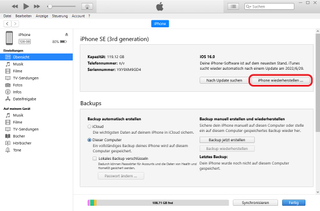
Hardware-Ausfall – Was tun, wenn das iPhone nicht mehr angeht oder lädt?
Auch das ist ein Szenario, das viele iPhone-Nutzer befürchten: Das Gerät gibt plötzlich kein Lebenszeichen mehr von sich. Das Problem kann besonders frustrierend sein, wenn dein iPhone dabei auch nicht mehr lädt. Wenn das iPhone gar nicht mehr angeht und auch nicht mehr lädt, weist dies oft auf einen Hardware-Defekt hin, der sorgfältige Untersuchung und möglicherweise eine Reparatur erfordert.
5. Ladebuchse reinigen
Schmutz und Staub können sich im Laufe der Zeit im Ladeanschluss des iPhones ansammeln. Dies kann dazu führen, dass das Gerät nicht mehr ordnungsgemäß geladen wird. Verwende ein weiches Tuch oder eine feine Bürste, um den Anschluss vorsichtig zu reinigen und sicherzustellen, dass er frei von Fremdkörpern ist.
6. Ladekabel überprüfen oder ersetzen
Das Ladekabel ist oft eine unterschätzte Fehlerquelle. Ein beschädigtes oder verschlissenes Kabel kann die Energieübertragung beeinträchtigen und somit das Laden des iPhones verhindern. Es ist wichtig, das Kabel regelmäßig auf Knicke, Brüche oder andere sichtbare Schäden zu überprüfen. Wenn du diesbezüglich Unsicherheiten hast, probiere gern einmal ein anderes, funktionierendes Kabel aus oder ersetze es gegebenenfalls durch ein neues, um sicherzustellen, dass dein iPhone wieder effizient geladen wird.
7. Akku tauschen
Jeder Akku hat eine begrenzte Lebensdauer, und nach zahlreichen Ladezyklen kann seine Kapazität spürbar abnehmen. Wenn du also bemerkst, dass dein iPhone ungewöhnlich schnell entladen wird oder sich überhaupt nicht mehr einschaltet, könnte der Akku der Übeltäter sein. In solchen Fällen kann ein Austausch des Akkus eine effektive Lösung sein. Beachte jedoch, dass der Austausch je nach iPhone-Modell unterschiedlich einfach oder kompliziert ist und es ratsam sein kann, dies von einem Fachmann durchführen zu lassen.
8. Logicboard reparieren
Das Logicboard ist das zentrale Element eines iPhones und steuert dessen grundlegende Funktionen. Schäden oder Defekte an dieser Hauptplatine können zu gravierenden Funktionsstörungen führen, von Boot-Problemen bis hin zum kompletten Ausfall des Geräts. Wenn Softwarelösungen oder andere Hardware-Reparaturen nicht helfen, könnte das Problem auf das Logic Board zurückzuführen sein. Es ist oft ratsam, in solchen Fällen professionelle Hilfe in Anspruch zu nehmen, da Reparaturen oder der Austausch des Logic Boards komplex sein können und spezialisiertes Werkzeug erfordern.
Fazit
Es gibt zahlreiche Gründe dafür, warum die Probleme mit einem defekten iPhone auftreten können. Von Software-Fehlern bis hin zu Hardware-Problemen kann alles Mögliche hinter den unerwünschten Fehlern beim Start oder Ladeproblemen stecken. Doch egal, welches Problem dich auch betreffen mag, es ist stets die beste Option methodisch vorzugehen und die oberhalb genannten Schritte so nach und nach auszuprobieren.
Ein besonderer Tipp für Systemfehler ist hierbei das Hinzuziehen von entsprechenden Softwarelösungen wie ReiBoot.
Selbige haben sich als ein äußerst effektives Werkzeug zur Behebung von iOS-Problemen ohne Datenverlust erwiesen. Dieses Tool kann oft die Rettung sein, wenn alle anderen Lösungsansätze scheitern.
